
Willst du wissen wie Installieren Sie ein Sprachpaket in Windows 7 oder eine andere Version des Microsoft-Betriebssystems? Dank der Tatsache, dass Microsoft gekommen ist, um seine Version von anzubieten Windows 10 in der Testversion mit SeriennummerViele Leute haben es heruntergeladen und testen es gerade Entdecken Sie die neuen Funktionen.
Obwohl dies eine gute Nachricht ist, leider die verschiedenen Versionen, die wir herunterladen konnten sind nur in einer begrenzten Anzahl von Sprachen zu finden. Mit Sicherheit werden die Sprachpakete für Windows 10 sehr bald von Microsoft als Update oder als Datei zum Herunterladen von ihren Servern angezeigt. Aus diesem Grund werden wir jetzt den Trick erwähnen, ein Sprachpaket in Windows zu installieren, das Ihnen beim Anpassen dieses Betriebssystems mit der gewünschten Sprache hilft.
So installieren Sie ein Sprachpaket in Windows
Der Trick, den wir vorerst vorschlagen werden, kann ab Windows 7 angewendet werden, solange das Sprachpaket vorhanden ist, an dem wir interessiert sind. Wir empfehlen Ihnen, dazu die folgenden Schritte auszuführen:
- Starten Sie Ihre Windows-Sitzung.
- Jetzt haben Sie die Tastenkombination verwendet Win + R.
- In das Feld schreiben: LPK-Setup
- Drücken Sie die Taste «Hier klicken«
Von hier aus können Sie alle Operationen ausführen, die für Sie von Interesse sind, dh die von Installieren oder deinstallieren Sie eine Sprache. In dem Fall, dass wir es verdienen, werden wir versuchen, die erste Option zu wählen, dh die, die es uns ermöglichen würde, "Sprachen zu installieren".

Wenn Sie diese Option wählen, springen wir zu einem anderen Teil des Fensters und wo haben wir die Möglichkeit dazu Installieren Sie das Sprachpaket von den Update-Diensten von Windows oder von unserem Computer; Diese letzte Alternative kann verwendet werden, solange wir das Paket auf unseren PC heruntergeladen haben. Wenn wir zu einem bestimmten Zeitpunkt wissen, dass Microsoft oder ein Drittanbieter eine Sprache in Spanisch für Windows 10 vorgeschlagen hat, können wir diesen Trick und diese Methode verwenden, um das Betriebssystem nach unseren Wünschen anpassen zu können.

So laden Sie die spanische Sprache in Windows 10 herunter
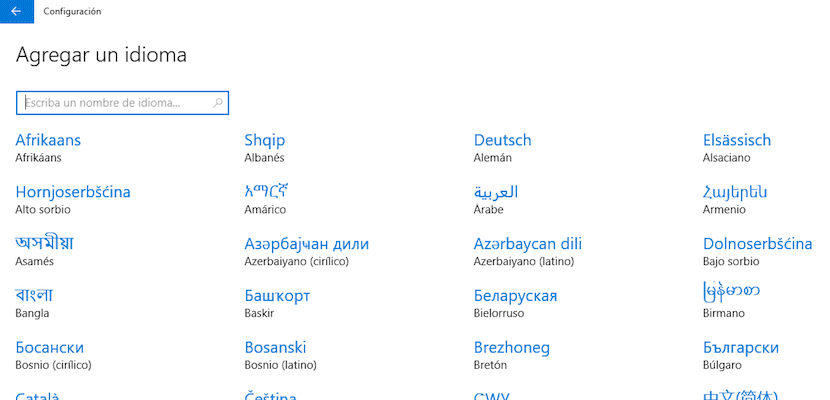
Die neueste Version des Microsoft-Betriebssystems, Windows 10, ging Hand in Hand mit einer Vielzahl von Verbesserungen, nicht nur in Bezug auf die Leistung, die eine viel bessere Leistung als alle Vorgänger aufweist, sondern auch in Bezug auf die Installation von Diensten oder Extras, so dass wir praktisch zu keiner Zeit auf die Microsoft-Website gehen müssen, um nach Extras suchen zu können, wie es in diesem Fall der sein kann Sprache unserer Version von Windows 10.
Beim Herunterladen der ISO von der Windows 10-Website bietet Microsoft die Möglichkeit, die Installationssprache so auszuwählen, dass die Meldungen während des gesamten Vorgangs in der Sprache Cervantes angezeigt werden. Aber wenn aus irgendeinem Grund Wir sind gezwungen, die Sprache unserer Windows-Version zu ändernWir müssen nicht zum Anfang zurückkehren und eine neue Version von Windows 10 installieren, aber direkt über die Windows 10-Konfigurationsoptionen können wir ein Sprachpaket herunterladen und festlegen, welches standardmäßig angezeigt werden soll.
Um ein neues Sprachpaket in Windows 10 herunterzuladen, müssen wir gehen Sie wie folgt vor:
- Wir machen uns auf den Weg Einstellungen> Zeit und Sprachea.
- Klicken Sie in der linken Spalte auf Region und Sprache
- Im rechten Bereich gehen wir zu Sprachen und klicken auf Sprache hinzufügen.
- Nachfolgend finden Sie alle verfügbaren Sprachen, die wir von Windows 10 herunterladen können. Wir müssen nur Wählen Sie die gewünschte Sprache und fertig.
So wechseln Sie in Windows 10 zwischen Sprachen
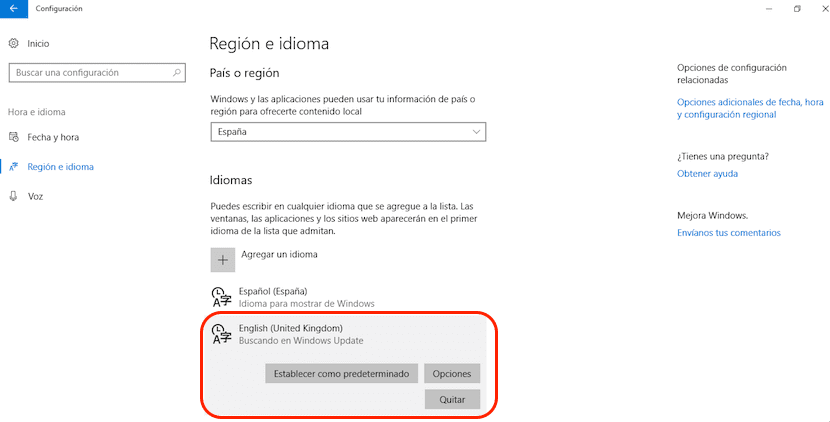
Nachdem wir alle vorherigen Schritte ausgeführt haben, müssen wir die Sprache auswählen, die wir in unserer Windows-Version verwenden möchten. Direkt darunter werden drei Optionen angezeigt: Als Standard festlegen, Optionen und Löschen. In diesem speziellen Fall Wir wählen Als Standard festlegen, damit die Sprache unserer Windows 10-Version geändert wird zu dem wir ausgewählt haben. Wenn wir möchten, dass es in unsere Muttersprache zurückkehrt, müssen wir nur die gleichen Schritte ausführen, um die spanische Sprache auszuwählen (Land, in dem wir uns befinden).
So laden Sie die spanische Sprache in Windows 8.x herunter
Das Verfahren zum Herunterladen neuer Sprachen, um die Sprache zu ändern, die Windows uns nativ anzeigt, ist ähnlich wie in Windows 10. Der Prozess ist der folgende:
- Wir gehen zum Schalttafel
- Jetzt machen wir uns auf den Weg Sprache und klicken Sie auf Sprache hinzufügen.
- Als nächstes müssen wir die Sprache finden, die wir in unserer Version von Windows 8.x installieren möchten. Wählen Sie es aus und klicken Sie auf hinzufügen.
- Nach dem Hinzufügen müssen wir auf die Sprache klicken, die wir hinzugefügt haben, und auswählen Sprachpaket herunterladen und installieren, damit Windows sich darum kümmert, es auf unseren PC herunterzuladen.
- Wählen Sie nach dem Herunterladen die Sprache aus und wir müssen Starten Sie unseren Computer neu Damit wird die Sprache, die uns unsere Version von Windows 8.x anzeigt, in die von uns ausgewählte Sprache geändert.
So laden Sie die spanische Sprache in Windows 7 herunter
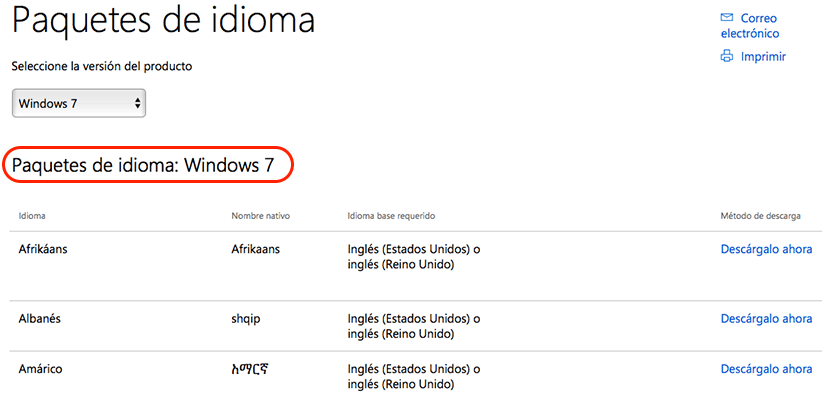
Windows 7 bietet uns die gleiche Möglichkeit wie die beiden späteren Versionen des Microsoft-Betriebssystems, um neue Sprachen hinzufügen zu können. Daher müssen wir die Microsoft-Website besuchen, um die Sprache herunterzuladen, die wir installieren möchten. Die am häufigsten verwendeten Sprachen Wir können direkt durch die verschiedenen Updates, die Microsoft finden wurde im gesamten Support dieser Version veröffentlicht, aber nicht alle sind verfügbar.
Spanisch ist verfügbar, ohne weiter zu gehen. Wenn Sie also die Sprache unserer Windows 7-Version ändern möchten, müssen Sie zum Abschnitt Sprache in der Systemsteuerung wechseln. Wenn im Gegenteil, Wir möchten jedes andere Sprachpaket unter Windows installieren Das ist nativ nicht in der Version von Windows 7, die wir installiert haben, können wir Besuchen Sie die Microsoft-Support-Seite für alle verfügbaren Sprachen Derzeit für diese Version von Windows.
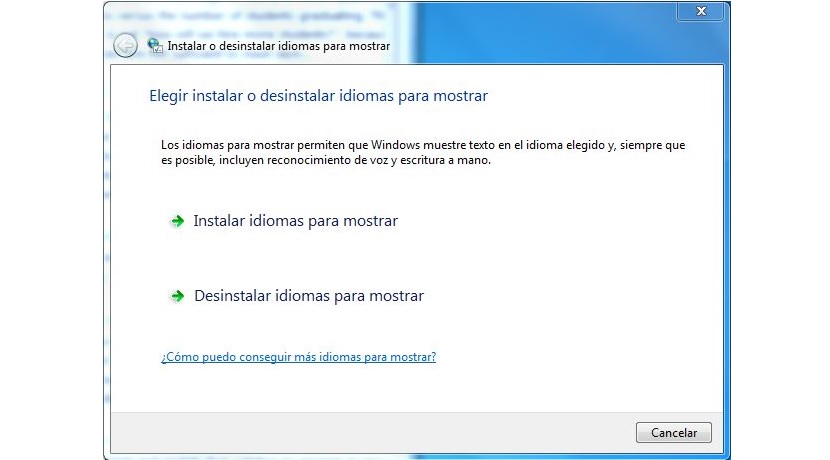
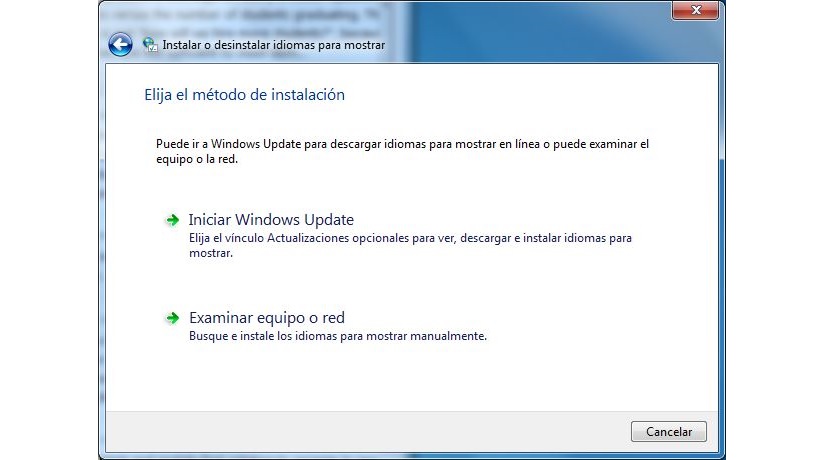
Gute Nacht! Ich möchte wissen, wo ich das Sprachpaket, das Sie hier sprechen, herunterladen kann, um es zu installieren. Bitte.
Heute 07/11/2017 funktioniert nicht, danke!
Hallo, alles ist sehr hilfreich, aber meine Situation ist, dass meine Konfiguration mir nicht die dritte Option gibt, "als Standard festzulegen", wenn ich die spanische Sprache hinzufüge. Ich habe es unzählige Male gelöscht und heruntergeladen und es gibt mir immer noch nicht diese Option. Ich weiß nicht mehr was ich tun soll = (